
DALL・Eの画像編集機能を試す
2024年4月3日より、ChatGPT内のDALL·Eで生成された画像に対して編集ツールが使えるようになったようです。
DALL·E エディタ インターフェイスを使用すると、編集する画像の領域を選択し、チャットで変更内容を説明することで画像を編集できます。選択ツールを使用せずに、会話パネルで希望の編集を求めるプロンプトを提供することもできます。
ということで、早速試していきましょう!
元画像を生成する
まずはDALL·Eでなんらかの画像を生成しないことには始まりません。
私はWebサイトのデザインなどを生業としているので、今回は制作物の素材として使えそうなシンプルなイラストをDALL·Eで生成してもらいます。そこから今回新たに追加された画像編集ツールで一部を変更してみる、という流れで進めていきます。
DALL·Eのお作法的なものを知らないので、ChatGPT同様、普通に文章でお願いしてみます。

このような画像が生成されました。

悪くはないのですが、ちょっとイメージが違うので、指示を変えて再度生成してもらいます。少女だとキャラクター感が強いので、もっとニュートラルに「成人男性」としてみます。

このようになりました。
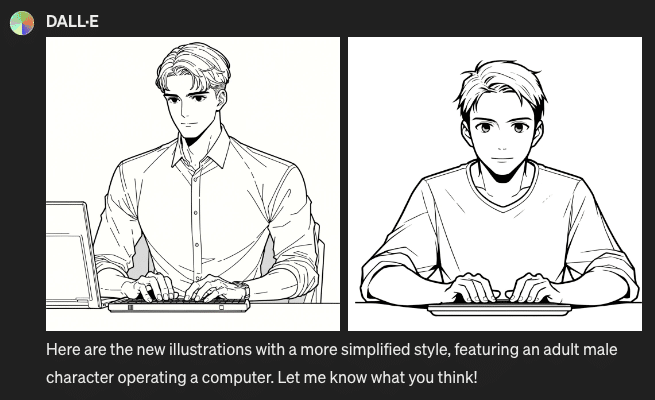
これも悪くないですね。ただやはりキャラクターが前に出過ぎているので、さらにシンプルにするよう指示。

次のように無事(?)シンプルになりました。

というか急にシンプルになりすぎ…!「極限まで」と書いたのがよくなかったのか、ほぼ棒人間になってしまったので、泣きの一回で再度指示をしてみます。

さて結果は…。
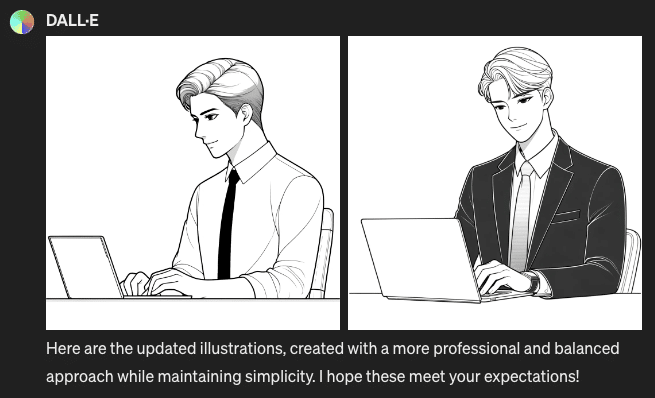
う〜ん、なんか一つ前の結果に戻ってしまいました。ここらへんの制御は一筋縄ではいかなさそうなので、方針を変えます。
画像編集ツールからはスタイルを変えることも可能なので、先ほどの棒人間イラストを選択し、スタイルを「ミニマリスト」にしてみます。(スタイルの候補が用意されているだけっぽい)

結果、以下のようになりました。

最初に思い描いていたものとはちょっと違うんですが、なんとなく素材然とした雰囲気にはなったと思うので、これで進めます。
編集ツールで画像編集をしてみる
やっと今回の本題です。ここからDALL·Eの新たな機能である画像編集ツールを使っていきます。
画像編集と言ってもできることは限られていて、現時点では選択した範囲を再生成するのみとなっています。やり方は単純で、まず右上の選択アイコンをクリック。
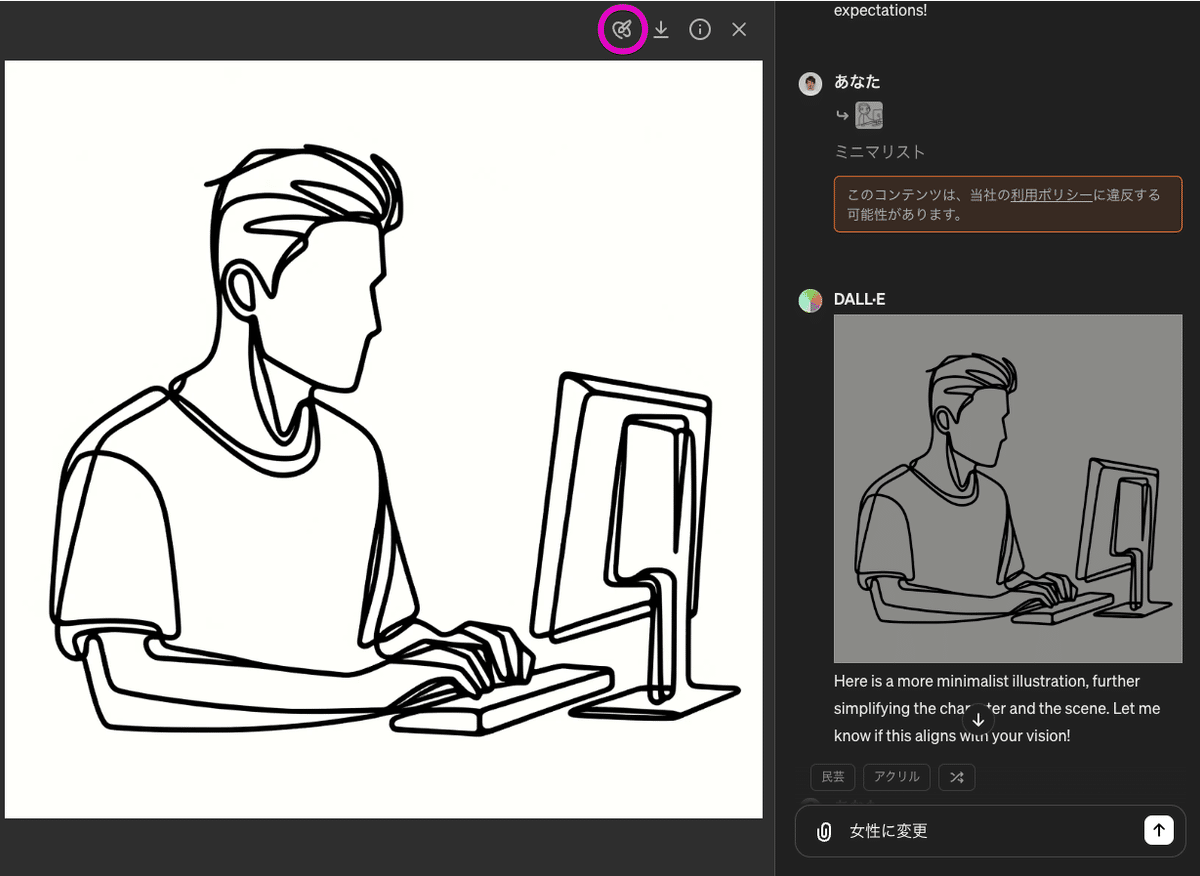
再生成したい箇所を塗りつぶし、右下のテキストボックスにプロンプトを入力します。今回は男性の顔を女性に変えたいので「女性に変更」と入力しました。

さて、その結果は…

んーー、なんだか評価が難しいですが、ちょっとこれは微妙な気が…。もういちど顔を選択しなおし、再生成を試みてみます。
顔がのっぺりしてしまったので「横顔のシルエットがわかるようにしてください」と入力しました。また、元の画像には目がなかったので「目はいらないです」という一文も追加しました。
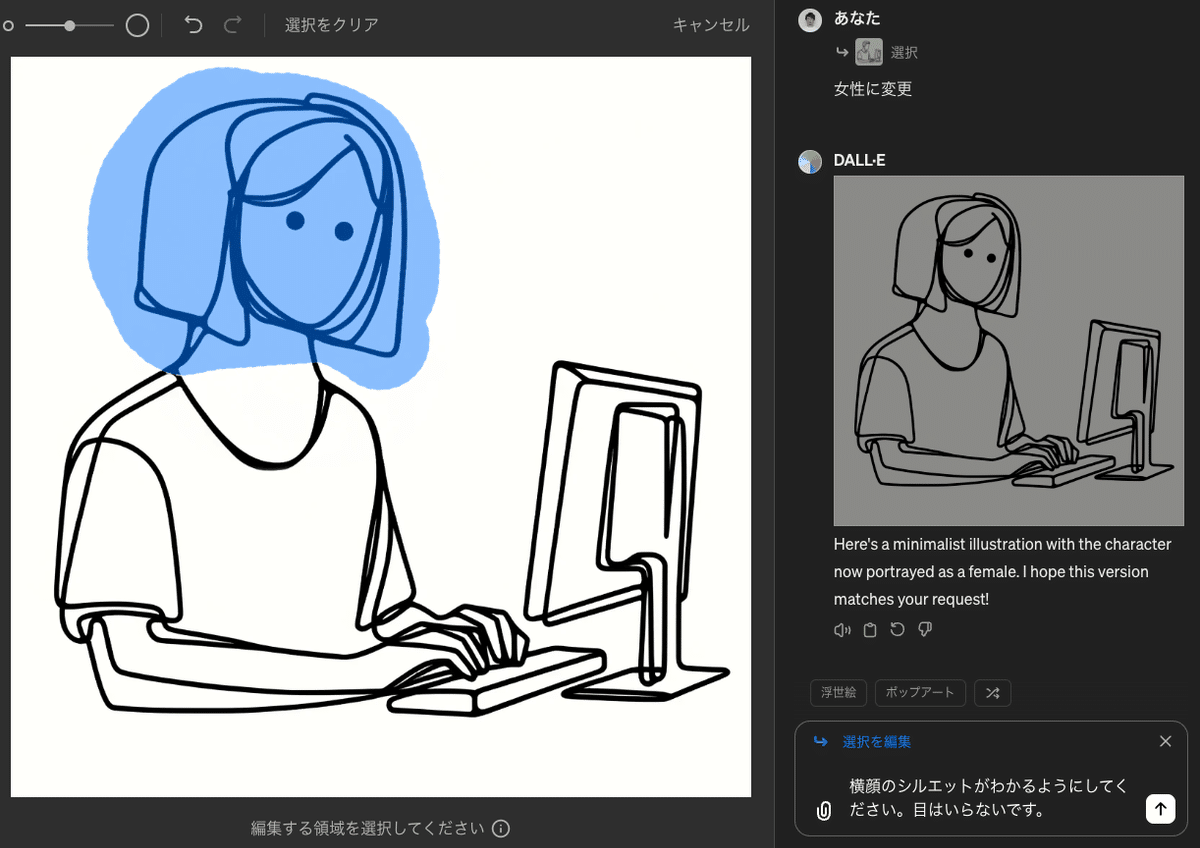
さて、結果はいかに。

んん〜〜?これはありかなぁ?
好意的に見れば前衛的と言えなくもないですが、少なくとも最初の男性のイメージとは変わっていまいました。
まとめ
ということで、今回はChatGPTに新たに追加になった画像編集ツールについて試してみました。
思い描いていたものとは違った結果になりましたが、これはどちらかというと生成結果に対してのもので、画像編集ツール自体の動作は確認することができました。ちょっとお題が悪かったかもしれませんね。
いずれにせよ、今回の機能追加でMidjourney、Adobe Firefly、DALL·E、主要な画像生成AIで選択範囲の再生成ができるようになりました。まだ難ありなところもありますが、大分コントロールしやすくなってきました。
私自身、ここ2、3ヶ月は生成AIを横目に見るくらいで、しっかりと向き合えてなかったのですが、日進月歩で確実に進化しています。気づいたら置いていかれていた…とならないように、今後も定期的に楽しみながらチェックしていきたいと思います。
